Heim >Computer-Tutorials >Computerwissen >uefi erkennt USB-Festplatte nicht
uefi erkennt USB-Festplatte nicht
- 王林nach vorne
- 2024-02-09 12:00:211886Durchsuche
In den letzten Jahren wurde UEFI (Unified Extensible Firmware Interface) mit der rasanten Entwicklung der Computertechnologie häufig als neue Firmware-Schnittstellentechnologie eingesetzt. Manchmal stoßen wir jedoch auf ein Problem: UEFI erkennt den USB-Stick oder die Festplatte nicht. Dieses Problem hat uns einige Probleme bereitet. Warum erkennt UEFI das USB-Flash-Laufwerk oder die Festplatte nicht? Wie können wir dieses Problem lösen? Werfen wir als Nächstes einen Blick auf die relevanten Inhalte, die vom PHP-Editor Xinyi zusammengestellt wurden.

Es ist zu beachten, dass sich Computer mit installiertem Win7 unter normalen Umständen im Legacy+MBR-Modus befinden, während Win8 und Win10 vorinstalliert im Allgemeinen den UEFI+GPT-Modus verwenden. Wenn Sie jedoch Win8 verwenden möchten, verwenden Sie beim Konvertieren von Win10 Bei der Installation von Win764 müssen Sie den Festplattenmodus nicht ändern. Bei der Installation von Win7 32-Bit müssen Sie den Festplattenmodus auf MBR ändern Start teilt Ihnen mit, wie Sie die U-Disk in den Legacy-Modus-Einstellungen starten. Wenn Ihr Computer das USB-Flash-Laufwerk jedoch im UEFI-Modus startet, deaktivieren Sie einfach den sicheren Start, und Sie müssen nichts weiter ändern. Wenn Sie die Frage nicht verstehen, folgen Sie bitte der Schnellstart-Überschrift und fragen Sie den Herausgeber.
Allgemeine Einstellungsoptionen zum Deaktivieren des sicheren Starts im Legacy-Modus:
Wenn es die folgenden Optionen gibt, müssen Sie diese ändern nicht, überspringen Sie sie.
Starten Sie den Computer neu und drücken Sie Entf, F2, F1 und andere Tasten, um das BIOS aufzurufen. Verschiedene Computermarken verfügen über unterschiedliche Methoden zum Booten in die BIOS-Schnittstelle.
Um Secure Boot zu deaktivieren, müssen Sie Secure Boot auf Disabled setzen. Bei einigen Modellen muss möglicherweise im BIOS ein Kennwort festgelegt werden, um diesen Vorgang auszuführen. Sie finden die Option „Supervisor-Passwort festlegen“, um das Passwort festzulegen (wenn Sie zum Booten ein UEFI-USB-Flash-Laufwerk verwenden, wird das USB-Flash-Laufwerk nach der Deaktivierung von Secure Boot erkannt. Wenn es immer noch nicht erkannt wird, befolgen Sie bitte die folgenden Schritte um es zu ändern).
2. Ändern Sie CSM auf „Aktivieren“ oder „Ja“ oder „Immer“, um die Kompatibilität anzuzeigen , Ändern Sie die für das Betriebssystem optimierten Standardeinstellungen auf „Deaktiviert“ oder „Anderes Betriebssystem“, deaktivieren Sie die Standardeinstellung für die Systempriorität
6. Stellen Sie den Fast BIOS-Modus unter der Option „Erweitert“ auf „Deaktiviert“
Als Nächstes nimmt der Redakteur ein gewöhnliches Notizbuch als Beispiel zur Erklärung:
1. ASUS So bedienen Sie das Notebook, das die USB-Bootdiskette nicht erkennt
1 Drücken Sie beim Starten des Computers weiterhin F2, um das BIOS aufzurufen, drücken Sie die Pfeiltaste →, um zu „Sicherheit“ zu gelangen, und wählen Sie „Sichere Bootsteuerung“. und drücken Sie die Eingabetaste, ändern Sie es auf „Deaktiviert“; wechseln Sie dann zu „Boot“, wählen Sie „Launch CSM“ und drücken Sie die Eingabetaste, ändern Sie es auf „Aktiviert“, drücken Sie F10 zum Speichern und starten Sie neu U-Disk-Bootdiskette, starten Sie neu und drücken Sie Esc, um die U-Disk-Bootdiskette zu erkennen, wählen Sie U aus. Drücken Sie einfach die Eingabetaste.
2. Lösung für das Problem, dass ein Lenovo-Laptop die USB-Bootdiskette nicht erkennt.
1. Drücken Sie beim Starten des Computers weiterhin F1 oder F2, um die BIOS-Schnittstelle aufzurufen Beenden Sie, wählen Sie „OS Optimized Defaults“ (Betriebssystemoptimierte Standardeinstellungen) und drücken Sie die Eingabetaste, wechseln Sie zu „Disabled“ (Deaktiviert) oder „Others“ (Andere). , Boot-Modus Wechseln Sie zu Legacy und drücken Sie abschließend F10, um die Änderungen zu speichern und neu zu starten. 5. Legen Sie die U-Disk ein und starten Sie neu. Drücken Sie F12 oder Fn+F12, um das Boot-Menü aufzurufen, wählen Sie USB-Festplatte und drücken Sie Geben Sie ein, um einzutreten.
3. Lösung für das Problem, dass das ASUS UEFI-Motherboard die USB-Bootdiskette nicht erkennt
1 Starten Sie neu und drücken Sie F2, um das BIOS aufzurufen, klicken Sie auf die Schaltfläche „Erweiterter Modus“ in der oberen rechten Ecke, wechseln Sie zu Wählen Sie auf der Registerkarte „Betriebssystemtyp“ die Option „Anderes Betriebssystem“ aus und drücken Sie die Eingabetaste. Wenn der Status „Sicherer Start“ nicht geändert werden kann, wählen Sie „Sicherheit“. unten, also Sicherheit, und drücken Sie die Eingabetaste, um einzutreten. 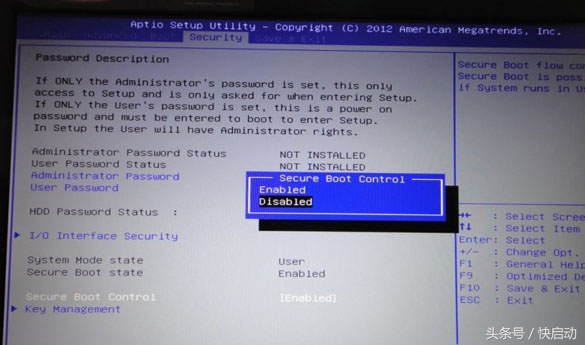
3 Wählen Sie das Administratorkennwort aus, drücken Sie die Eingabetaste und legen Sie das Kennwort fest Dieses Modell hat möglicherweise das Ausschalten von UEFI verboten und erlaubt Benutzern nicht mehr, es zu ändern. 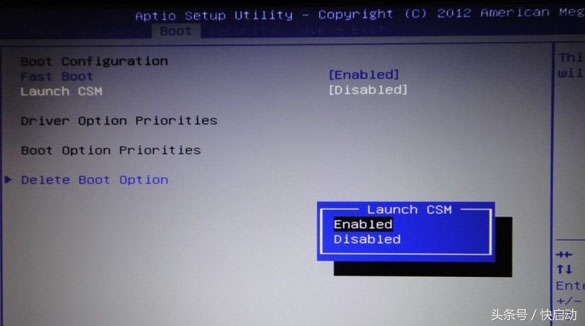
4. Lösung für das Problem, dass das Dell-Notebook die USB-Startdiskette nicht erkennt
1 Drücken Sie F2, um beim Booten die BIOS-Einstellungen aufzurufen, und drücken Sie die Pfeiltaste →, um zur Startseite zu wechseln Starten Sie und drücken Sie die Eingabetaste, um sie auf „Deaktiviert“ zu ändern. Ändern Sie dann die Startlistenoption von „UEFI“ in „Legacy“. Drücken Sie F10 zum Speichern und Neustarten.
3 Legen Sie die U-Disk ein und starten Sie sie neu.
5. Lösung für das Problem, dass der HP-Laptop die USB-Bootdiskette nicht erkennt, wenn er ausgeschaltet ist. 1. Starten Sie den Laptop neu und drücken Sie F10, um das BIOS aufzurufen. Drücken Sie während des Startvorgangs die ESC-Taste. Drücken Sie erneut F10, um die BIOS-Oberfläche aufzurufen;
2. Wählen Sie „Startoptionen“ und drücken Sie die Eingabetaste, um die Einstellungen einzugeben.
4. Legen Sie die U-Disk ein, um neu zu starten, und drücken Sie F9 oder drücken Sie zuerst ESC. Drücken Sie dann entsprechend den Anweisungen F9, um die U-Disk-Option im Startmenü auszuwählen, und drücken Sie die Eingabetaste.
Das obige ist der detaillierte Inhalt vonuefi erkennt USB-Festplatte nicht. Für weitere Informationen folgen Sie bitte anderen verwandten Artikeln auf der PHP chinesischen Website!
In Verbindung stehende Artikel
Mehr sehen- 0x0000007b Bluescreen-BIOS-Einstellungen werden beim Booten angezeigt
- Was soll ich tun, wenn die Oberfläche nach dem Start immer in UEFI wechselt?
- Was soll ich tun, wenn Maus und Tastatur nach der Neuinstallation des Win7-Systems nicht verwendet werden können?
- Welche Taste drücken Sie bei der Installation des Systems von einem USB-Datenträger, um das USB-Bootsystem aufzurufen?
- So beenden Sie den abgesicherten Win10-Modus auf einem Dell-Laptop

